Revisión de Grabador de pantalla de Apowersoft: funciones, ventajas y desventajas
Capturar lo que sucede en la pantalla se ha vuelto esencial para varios propósitos. Desde crear tutoriales hasta preservar momentos memorables, es un método confiable. Apowersoft Screen Recorder se encuentra entre las herramientas populares que ofrecen esta funcionalidad. Desde sus funciones clave hasta sus limitaciones, exploremos la descripción detallada de la herramienta. Aparte de eso, le brindaremos las mejores alternativas para Grabador de pantalla de Apowersoft. Entonces, continúa leyendo. De esa manera, tomará una decisión mejor y más informada.

CONTENIDO DE PÁGINA
Parte 1. Revisión del Grabador de pantalla de Apowersoft
Apowersoft Screen Recorder es un práctico software que te permite capturar tu pantalla. Es un software diseñado para usuarios de escritorio. De este modo, podrá conectar cualquier pantalla de un ordenador Mac o Windows sin ningún problema. Proporciona una interfaz intuitiva y admite muchos formatos de salida. Con eso, te permite compartir tu grabación de una manera sencilla. Además, te permite grabar y editar tus grabaciones de pantalla. Pero tenga en cuenta que para acceder a su
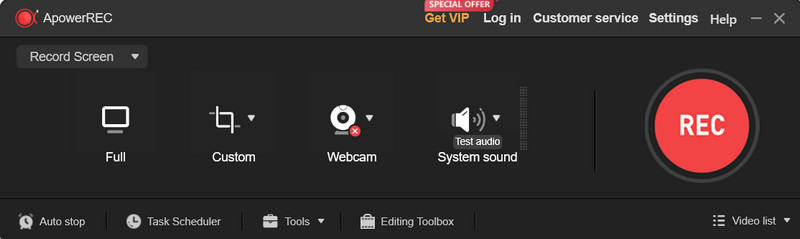
Funciones clave
1. Grabación de pantalla
Capture cualquier actividad realizada en su pantalla en alta definición. Puede grabar tutoriales, juegos, presentaciones, transmisión de videos o cualquier otra actividad en pantalla. Además, la herramienta también te permite personalizar configuraciones específicas. Incluye ajustar el área de grabación.
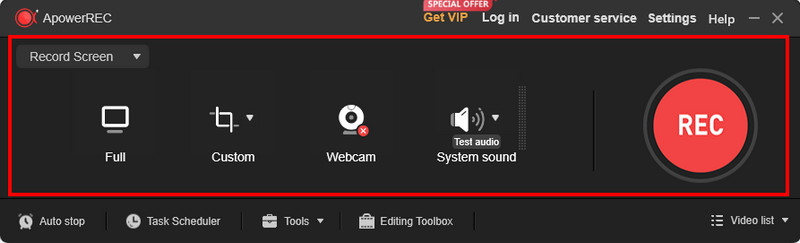
2. Grabación de audio
Grabe el sonido del sistema o su micrófono junto con el video de la pantalla. Por lo tanto, le permite narrar o agregar comentarios mientras graba. No sólo eso, sino que te permite configurar el volumen según tus preferencias.
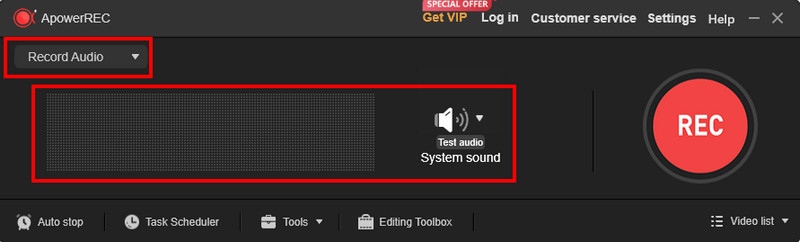
3. Herramientas de edición
Funcionalidades básicas de edición para recortar, cortar o anotar sus grabaciones. Estas herramientas lo ayudan a mejorar el contenido capturado antes de compartirlo o guardarlo.
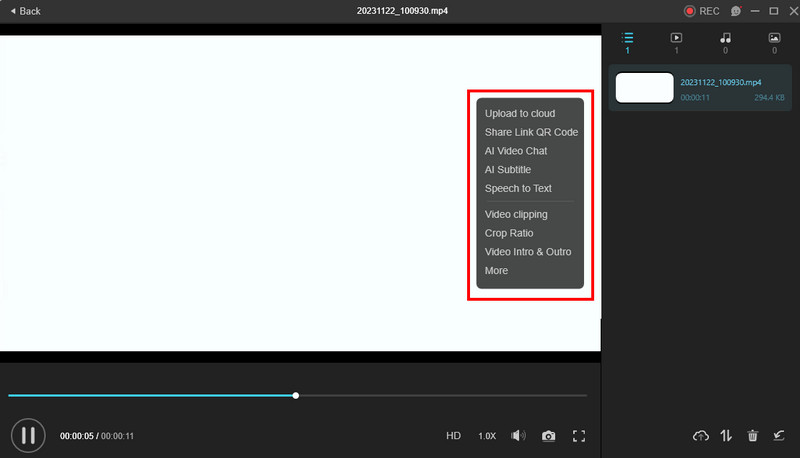
4. Grabación programada
Establece una hora específica para automatizar el inicio y la parada de las grabaciones. Al mismo tiempo, le permite capturar incluso reuniones o contenido urgente.

Pros
- Proporciona una interfaz fácil de usar adecuada para principiantes.
- Le permite grabar su pantalla, audio y cámara web al mismo tiempo.
- Ofrece herramientas de edición para perfeccionar sus grabaciones.
- Permite guardar grabaciones en diferentes formatos de archivo.
- Admite funciones de dibujo en tiempo real durante la grabación.
Contras
- Los usuarios pueden experimentar ralentizaciones o retrasos.
- La versión gratuita incluye marcas de agua en las grabaciones.
- Hay ocasiones en las que el audio y el vídeo no se sincronizan.
- Opciones limitadas para personalizar la configuración de grabación en comparación con otras herramientas.
Parte 2. Revisión del Grabador de pantalla en línea gratuito de Apowersoft
Apowersoft también ofrece un grabador de pantalla en línea gratuito. Como su nombre indica, es una plataforma basada en web y gratuita. Además, con solo hacer clic en un botón, puedes capturar cualquier cosa que desees desde tu pantalla. Registre sus actividades mostradas en su pantalla sin necesidad de instalar software. Sin embargo, según las opiniones de los clientes, es necesario mejorar el servicio al cliente de la marca. No obstante, su sitio web ofrece recursos útiles como tutoriales. En caso de que estés atascado, pueden ser útiles.
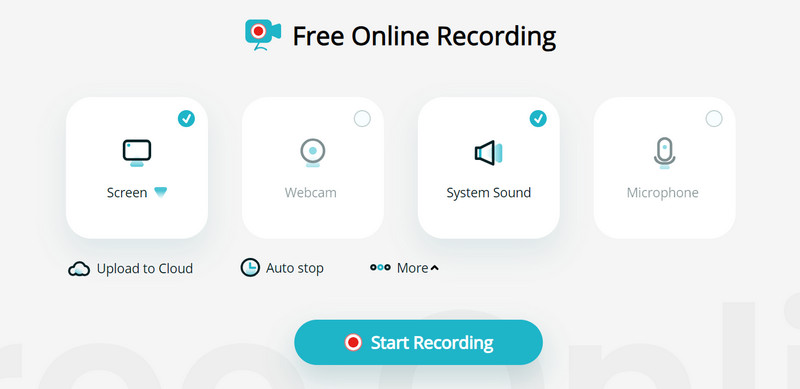
Funciones clave
1. Grabación de pantalla
Capture cualquier actividad del navegador, incluida la cámara web y la pantalla. También proporciona diferentes modos de grabación. Pero no tiene las mismas funciones avanzadas que Apowersoft Screen Recorder Pro. Con él, también puedes grabar el sonido de tu micrófono y sistema junto con tu pantalla. Pero no puedes grabar audio solo con él, a diferencia de su versión de aplicación.
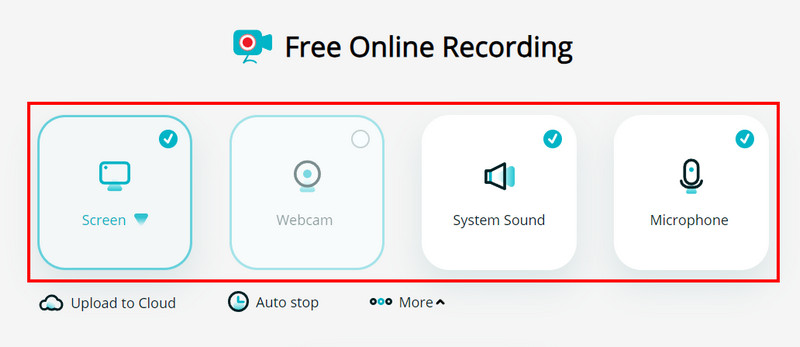
2. Herramientas de edición básicas
La plataforma en línea también viene con algunas herramientas de edición básicas. Con él, puedes recortar o cortar algunas partes innecesarias que no necesitas del vídeo. Además, te permite agregar anotaciones como quieras.
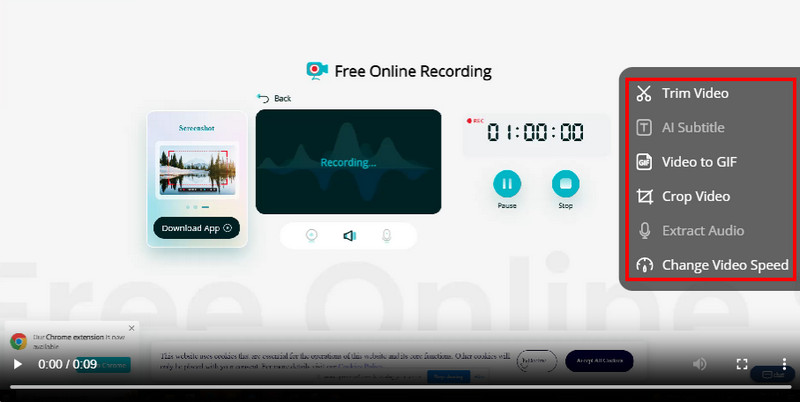
3. Sin límite de tiempo
Finalmente, la herramienta le permite grabar la pantalla sin restricciones en la duración de la grabación. Eso significa que no necesita preocuparse por el límite de tiempo durante la grabación.
Pros
- Ofrece una forma sencilla de registrar las actividades de su navegador.
- Opera desde un navegador web sin necesidad de instalar ningún software.
- Admite varios formatos de salida como MP4, AVI, GIF, FLV y más.
- Proporciona funciones básicas de edición para podar, cortar y anotar.
- No se incluyen marcas de agua en el contenido capturado.
Contras
- Carece de herramientas de edición más avanzadas disponibles en el software de escritorio.
- Se basa en una conexión a Internet estable.
- Las opiniones de los clientes contienen margen de mejora en el servicio al cliente de la marca.
- Los usuarios pueden encontrar anuncios o promociones mientras utilizan la herramienta.
Parte 3. Las mejores alternativas al Grabador de pantalla de Apowersoft
Si te molestan las desventajas de los dos grabadores de pantalla de Apowersoft, sigue leyendo. En esta sección, presentaremos las mejores alternativas que puede utilizar.
Opción 1. Grabador de pantalla Vidmore
Grabador de pantalla Vidmore se destaca como una de las mejores alternativas para Grabador de pantalla de Apowersoft. Ofrece una variedad de funciones útiles que le permiten capturar cualquier parte de su pantalla. Con Vidmore, puedes grabar tutoriales, sesiones de juego, videollamadas o contenido en streaming. También le permite grabar audio desde su sistema informático o micrófono al mismo tiempo. Además, admite grabación con cámara web. Permitiéndole así incluir la transmisión de su cámara web en sus grabaciones de pantalla. Además, puedes tomar capturas de pantalla durante la grabación. También proporciona herramientas de edición fáciles de usar para recortar y cortar el contenido capturado. Además, ofrece una función de dibujo en tiempo real. Con él, puedes agregar flechas, texto y formas a tu grabación o capturar instantáneas. Además, ofrece varios formatos de salida como MP4, WMV, MOV, F4V, etc. Considerándolo todo, Vidmore Screen Recorder es una alternativa confiable.
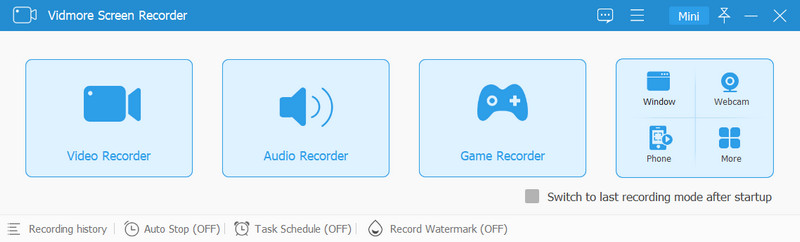
Opción 2. Grabador de pantalla gratuito Vidmore en línea
¿También estás buscando una excelente alternativa al Grabador de pantalla en línea gratuito de Apowersoft? Grabador de pantalla gratuito Vidmore en línea es el indicado para ti. Ofrece una forma sencilla de grabar pantalla completa, ventana de aplicación o cualquier contenido de su navegador. También tiene una interfaz de usuario intuitiva que se adapta tanto a principiantes como a profesionales. Además, admite la grabación con cámara web, lo que permite presentaciones de imagen en imagen. La herramienta también permite la grabación simultánea del audio y el micrófono del sistema. Lo que es más interesante es que puedes usarlo sin limitaciones. Accede a él en cualquier navegador de forma gratuita y utilízalo según tus necesidades.
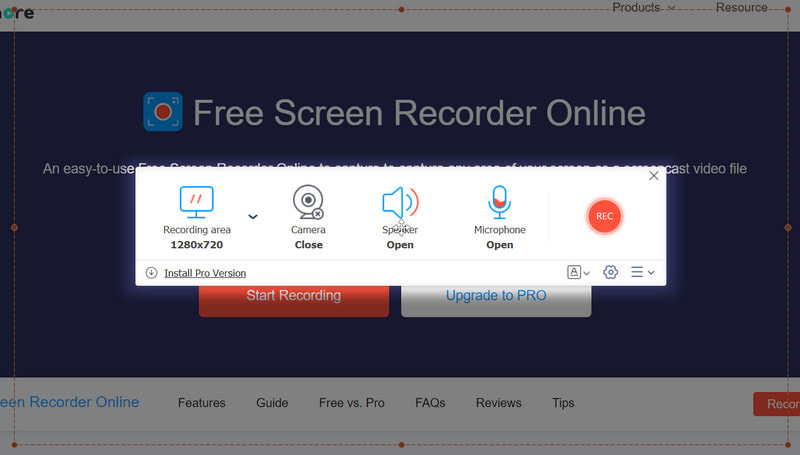
Parte 4. Preguntas frecuentes sobre la revisión del Grabador de pantalla de Apowersoft
¿Cómo utilizar el Grabador de pantalla de Apowersoft?
Para utilizar Grabador de pantalla de Apowersoft, primero descárgalo en tu computadora. Luego, instálelo y ejecútelo. A continuación, ajuste la configuración de grabación según sus preferencias. Elija el área de su pantalla para grabar y haga clic en el Grabar botón. Cuando haya terminado, haga clic en el Detener para finalizar la grabación. Finalmente, el archivo se guardará automáticamente.
¿Por qué el Grabador de Pantalla de Apowersoft no tiene sonido?
Es posible que el Grabador de pantalla de Apowersoft no emita sonido debido a varias razones. Podría ser que las fuentes de entrada (sonido del sistema y micrófono) no estén seleccionadas correctamente. Además, es posible que los dispositivos de audio no estén conectados y no funcionen correctamente en su computadora. O su micrófono está silenciado y el volumen del sonido del sistema es demasiado bajo.
¿El Grabador de Pantalla de Apowersoft es gratuito?
Apowersoft Screen Recorder ofrece versiones gratuitas y de pago. La versión gratuita proporciona funciones básicas de grabación de pantalla, pero puede tener limitaciones. Puede incluir marcas de agua en las grabaciones o menos funciones en comparación con la versión paga. La versión paga ofrece funciones adicionales, grabaciones de mayor calidad y sin marcas de agua.
Conclusión
¡Ahí tienes! Grabador de pantalla de Apowersoft De hecho, se presenta como una herramienta confiable para capturar actividades en pantalla. Pero si busca alternativas, puede confiar en Grabador de pantalla Vidmore. Su limpia interfaz de usuario le permite grabar su pantalla de una manera más fácil y efectiva. Además, si no desea descargar ningún software, vaya a Grabador de pantalla gratuito Vidmore en línea. ¡Comience a grabar su pantalla usando estas herramientas hoy!


